picpick下载安装并修改成中文教程
1、百度搜索picpick,在百度软件中心,点击 普通下载
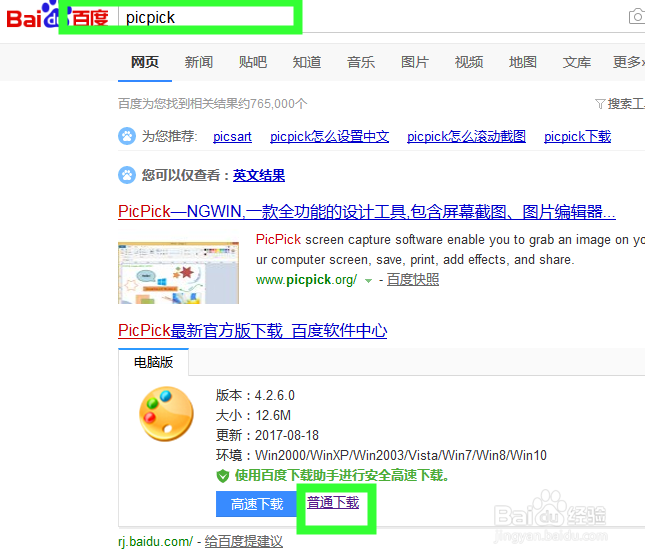
2、这是下载下来的软件安装包,双击该软件包
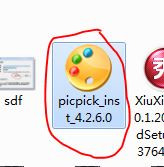
3、点击运行,依此出现下面界面,按照图片提示,依此点击
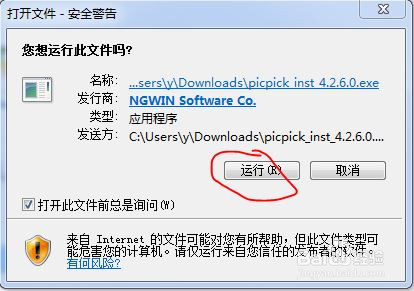
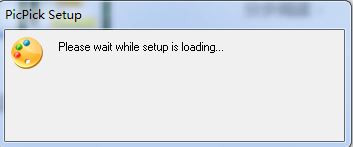
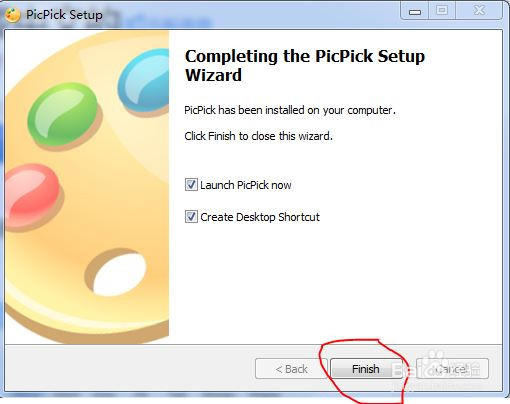
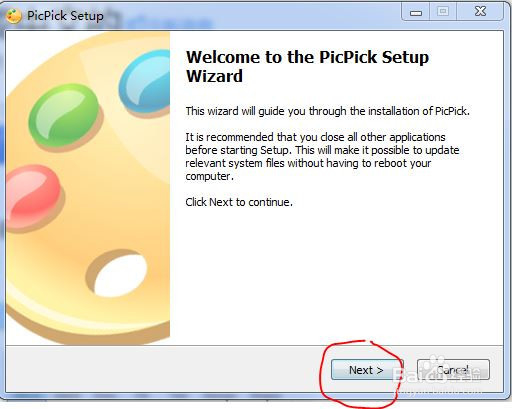
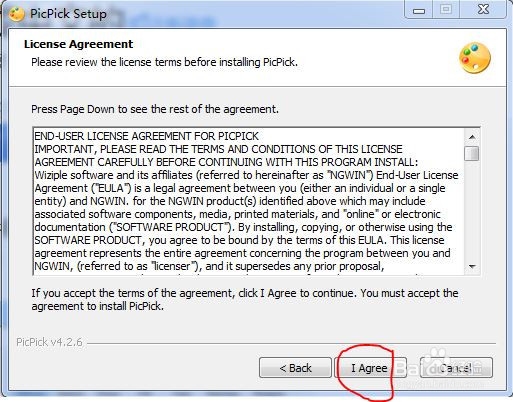
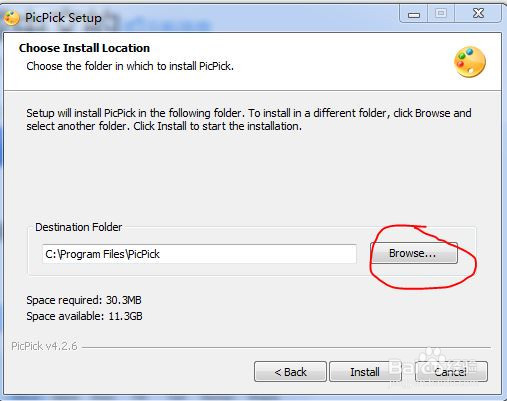
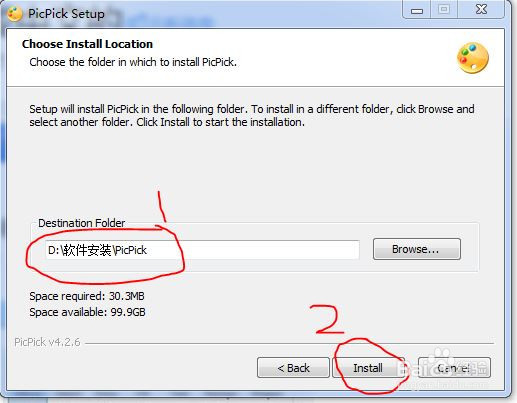
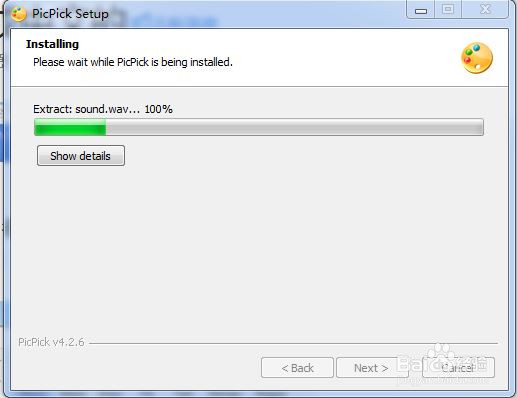
1、运行该软件后,进入到该软件主界面,点击“new”、“ok”,就是新建一个空白文件,这样看的比较清楚。
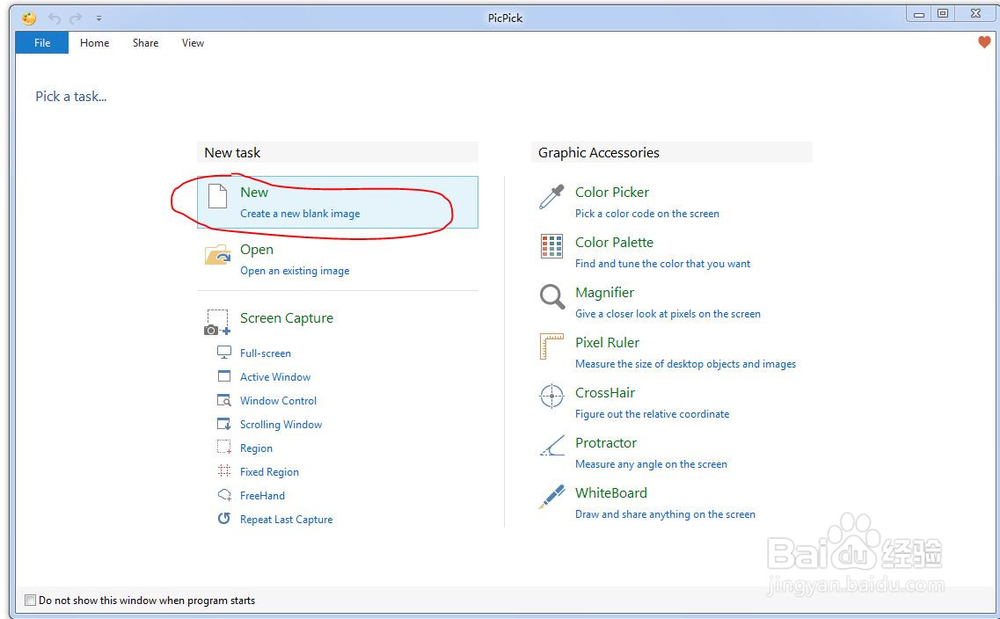
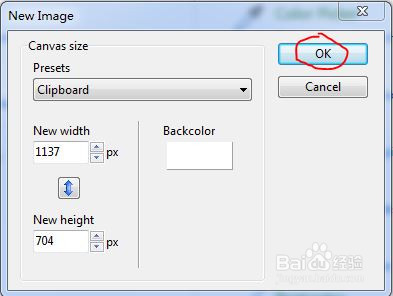
2、点击“file”,出来一个下拉菜单,点击工具样式的英文“program options”
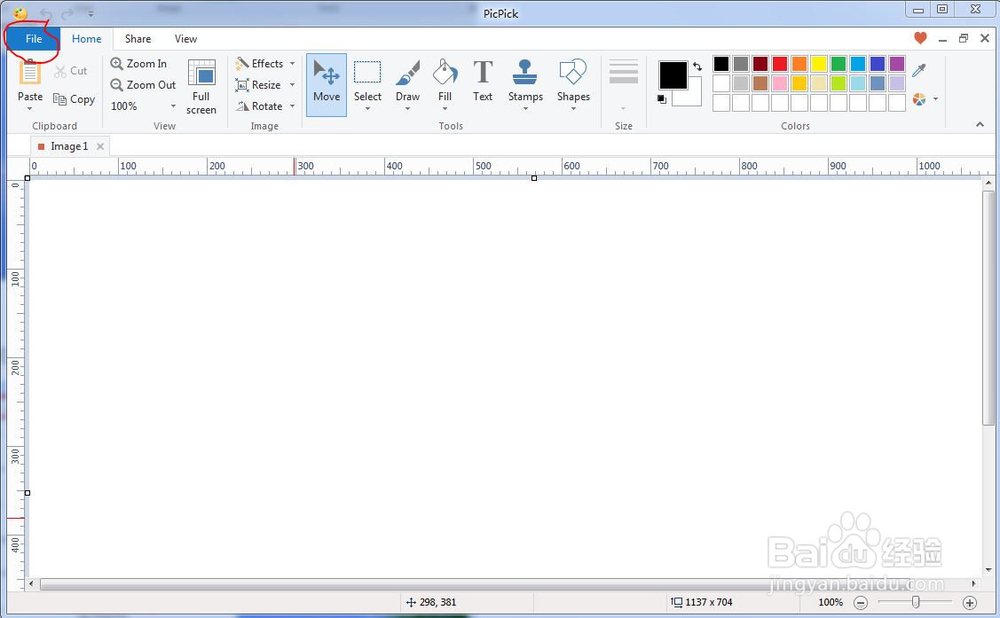
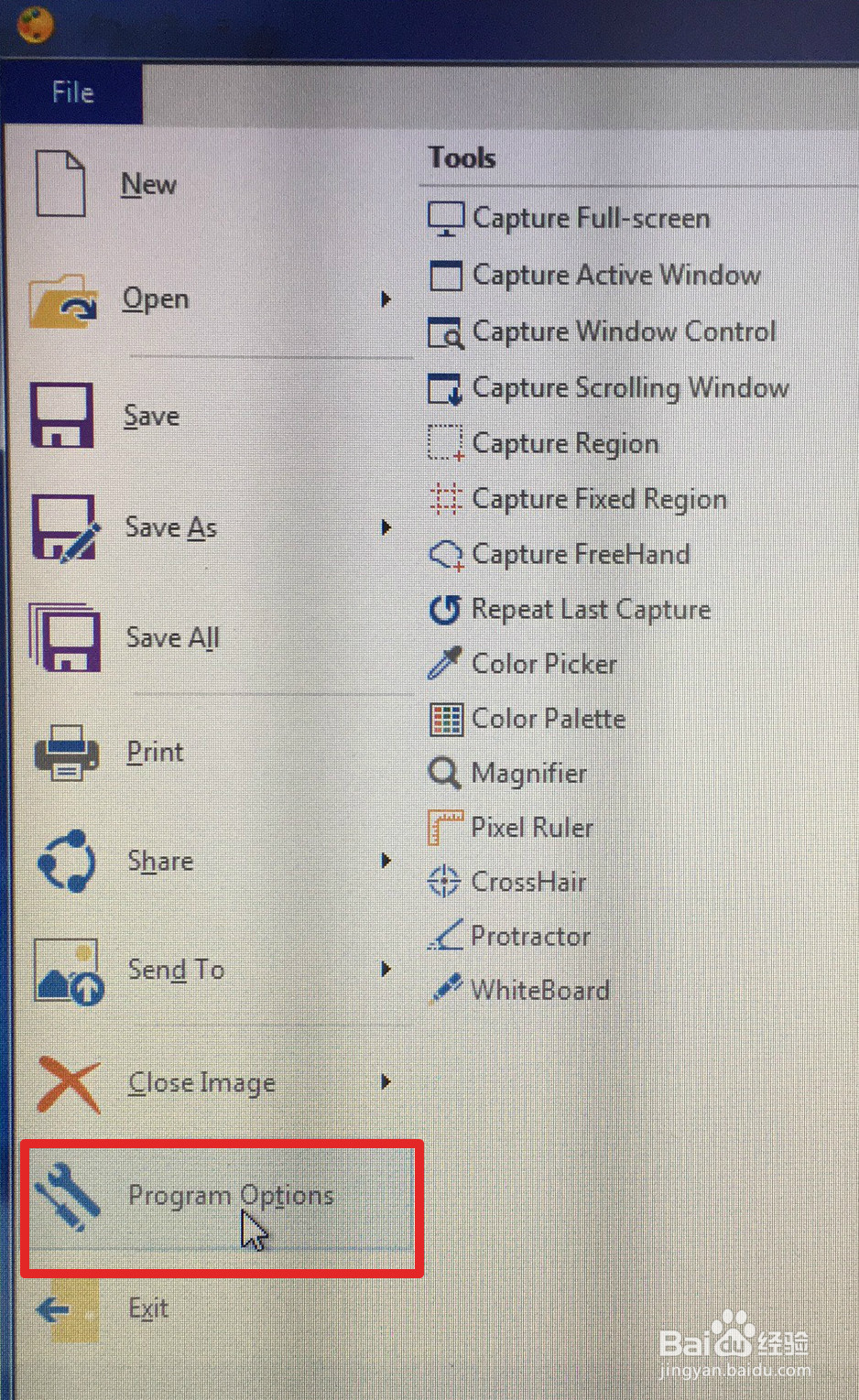
3、弹出对话框,按照图示选择左侧的“General”、Language、点击小黑三角选择“简体中文”,再点击“ok”
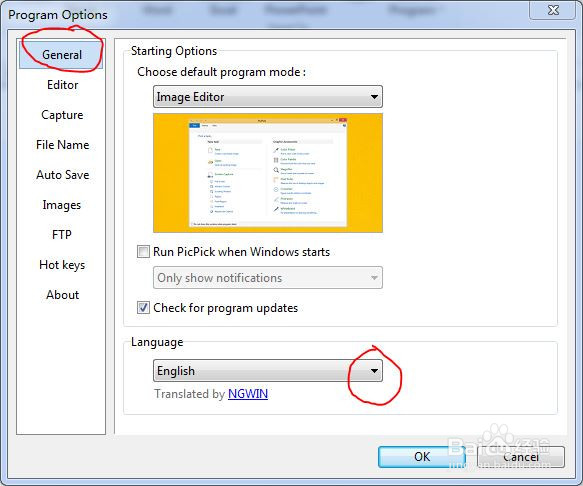
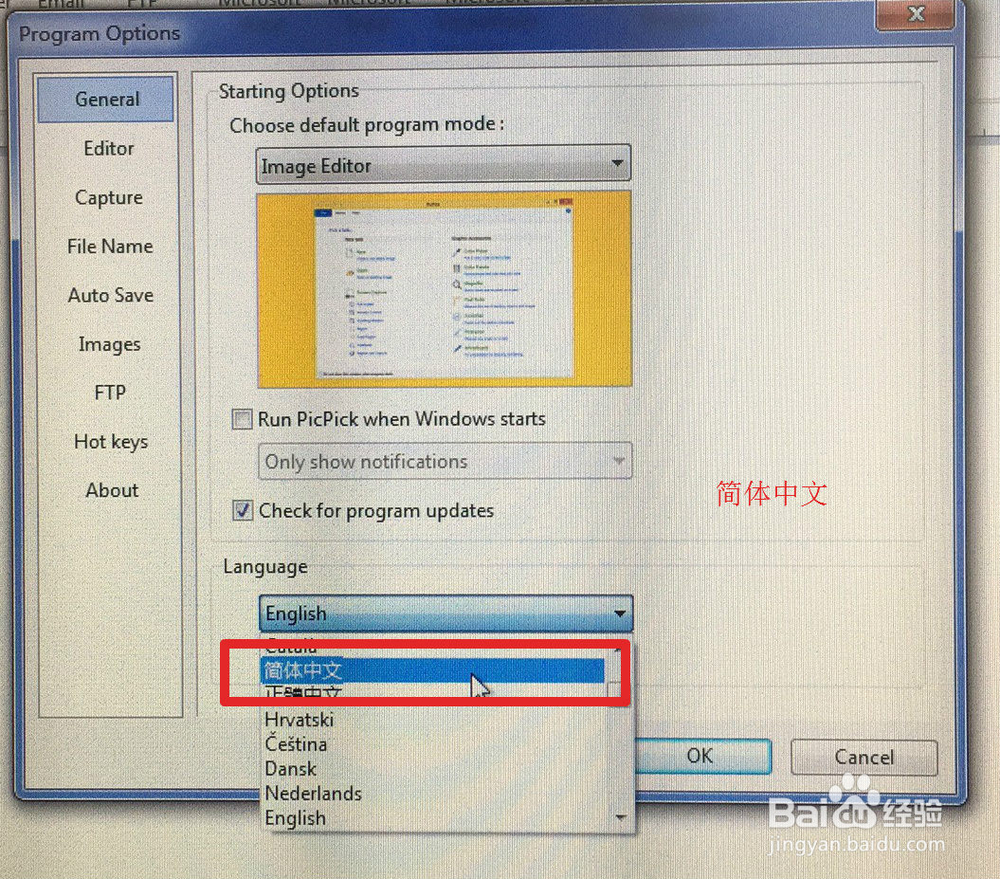
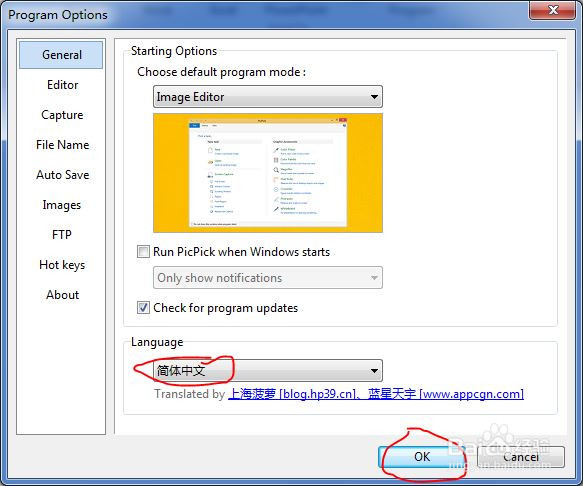
4、这就是中文界面了。
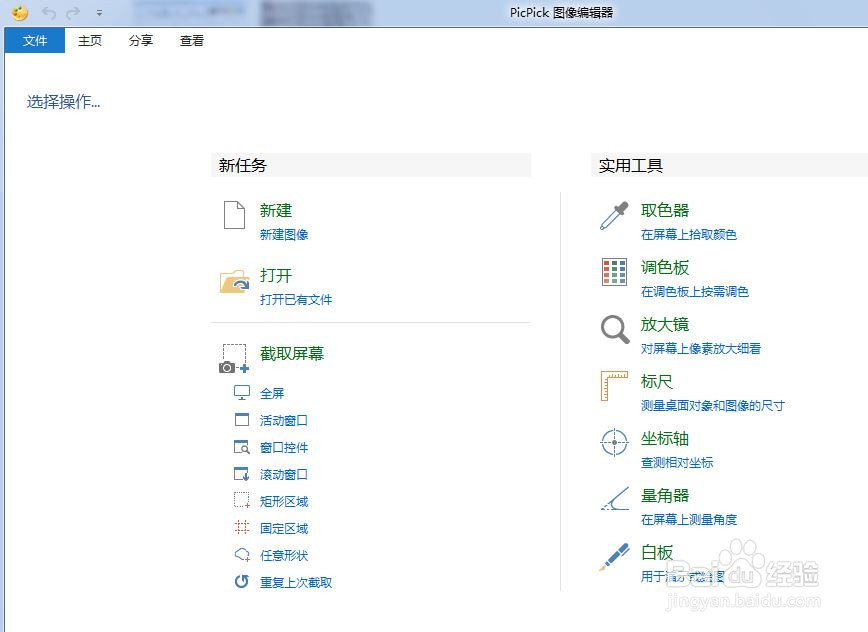
声明:本网站引用、摘录或转载内容仅供网站访问者交流或参考,不代表本站立场,如存在版权或非法内容,请联系站长删除,联系邮箱:site.kefu@qq.com。
阅读量:87
阅读量:65
阅读量:122
阅读量:33
阅读量:136